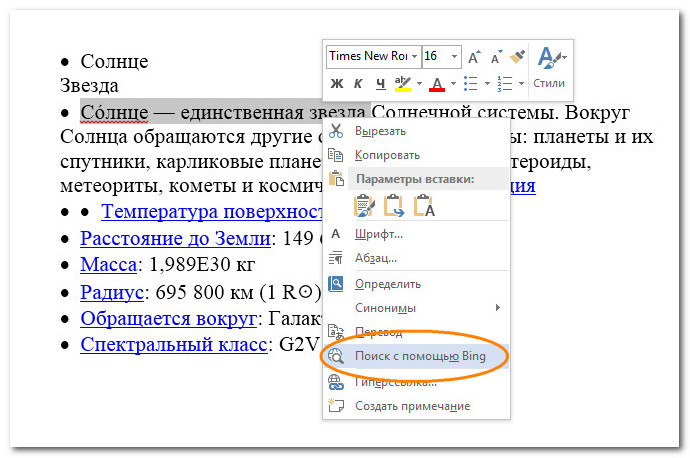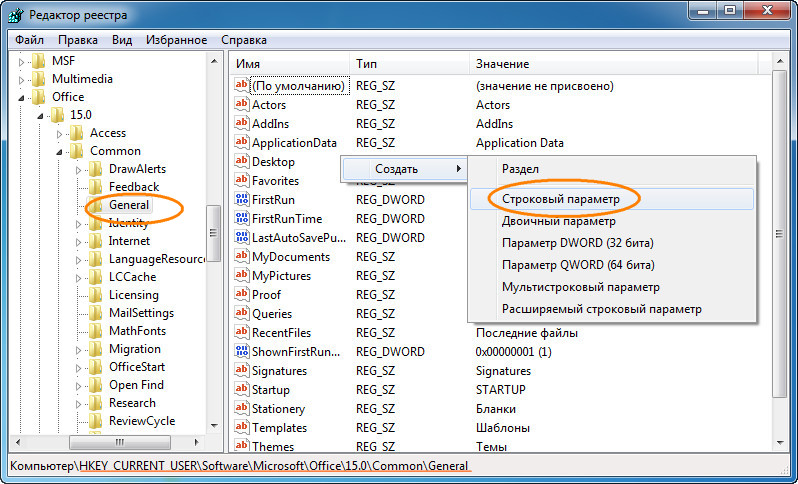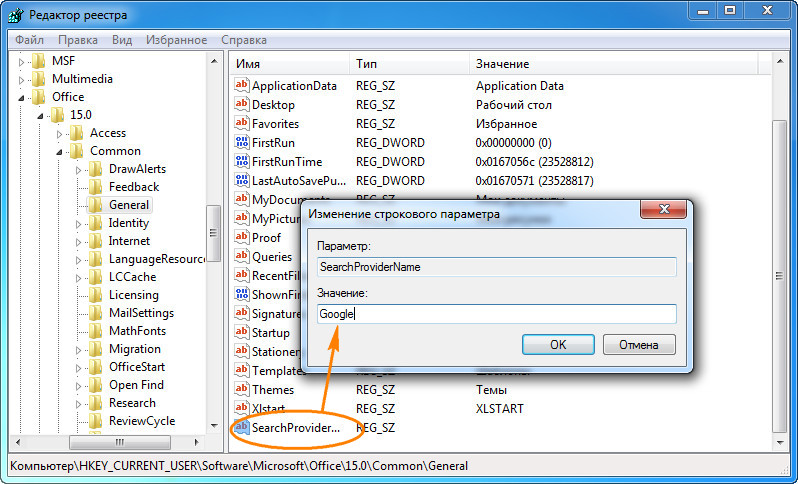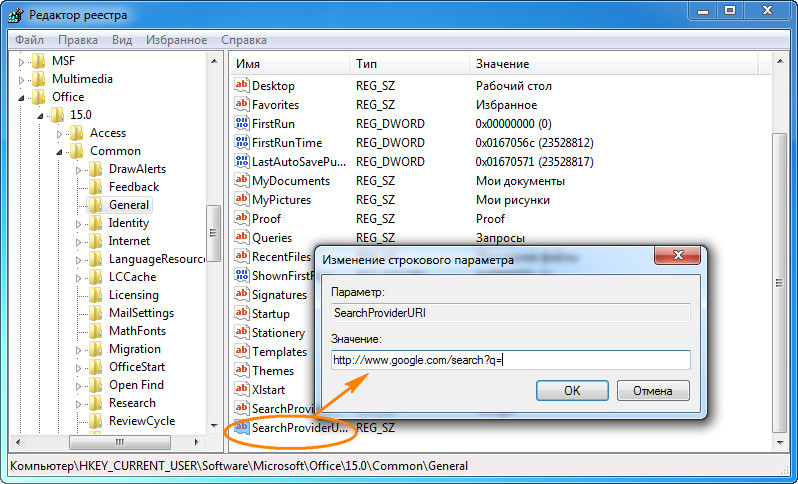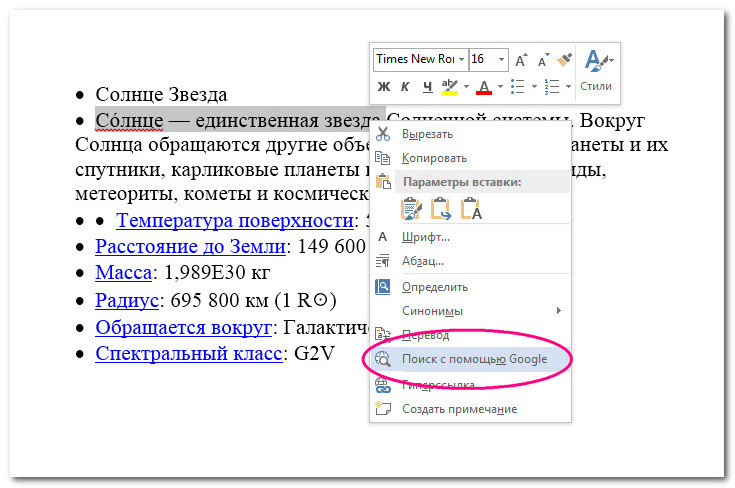Те пользователи, которые часто работают в текстовом процессоре Word, входящем в состав офисного пакета приложений Microsoft Office, знают о такой замечательной и удобной функции, как поиск в интернете информации по выделенному в документе слову или нескольким словам, посредством вызова пункта контекстного меню «Поиск с помощью Bing».
То, что Microsoft использует для этого возможности и функционал поисковика Bing, сегодня никого не удивляет, так как в новой версии Windows 10 он будет использоваться как единственный поисковый механизм.
Как я и упоминал в предыдущей статье, поисковиком Bing я не пользуюсь по личным соображениям, поэтому считаю, что его стоит заменить на тот, который нравится мне, а именно Google.
И в сегодняшней инструкции я расскажу вам, как на примере Word 2013 установленным в Windows 7, изменить Bing на любой другой поисковик, предпочитаемый вами.
ВНИМАНИЕ!
Дальше мы будем работать с системным реестром, поэтому вам не помешает создать его резервную копию. Будьте очень внимательным/ой и помните, что вы делаете всё на свой страх и риск!
РЕЕСТР WINDOWS
Нажимаем сочетание клавиш Win+R на клавиатуре или запускаем системную утилиту «Выполнить» в меню кнопки «Пуск», где пишем «regedit.exe» и кликаем по кнопке «ОК»
КАК ИЗМЕНИТЬ ПОИСКОВИК
1. В левом окне редактора переходим по веткам реестра:
HKEY_CURRENT_USERSoftwareMicrosoftOffice15.0CommonGeneral
и остановившись на разделе «General» переходим в правое окно редактора, где кликом правой кнопки мышки вызываем контекстное меню и создаём Строковый параметр с именем «SearchProviderName»
— на нём нажимаем «Изменить…» и в поле «Значение:» пишем имя поисковика, которое хотим
2. Там же создаём и второй Строковый параметр с именем «SearchProviderURI»
— нажимаем «Изменить…» и в поле «Значение:» вставляем адрес необходимой поисковой системы, например:
— для Google: «http://www.google.ru/search?q=»
— для Яндекс: «http://yandex.ru/yandsearch?text=»
После внесения всех изменений запускаем Microsoft Word 2013 и проверяем, удалось ли добиться желаемого.
Спасибо за внимание!
Источник
По умолчанию Microsoft Word использует Bing в качестве поисковой системы по умолчанию для поиска слова в документах Word. Но если вы хотите, вы можете настроить или изменить поисковую систему по умолчанию в Microsoft Office 2013 с Bing на любой другой, например, Google. Word включает в себя функцию, которая позволяет вам использовать другую поисковую систему и изменить его на свой любимый. Вот шаги для настройки поисковой системы по умолчанию в Microsoft Office Word.

Изменить поисковую систему по умолчанию в Office Word
Нажмите клавиши Windows + R, чтобы открыть диалоговое окно «Выполнить», введите regedit и нажмите «ОК». Далее перейдите к следующей клавише:
HKEY_CURRENT_USER Software Microsoft Office 15.0 Common General

Теперь на правой панели создайте новое строковое значение и назовите его SearchProviderName . Затем щелкните правой кнопкой мыши и выберите «Изменить». Укажите название поискового провайдера.

Создайте еще одно новое строковое значение и назовите его SearchProviderURI , щелкните его правой кнопкой мыши и укажите в качестве значения данных путь к поставщику, которого вы хотите использовать.
Для Google: http://www.google.com/search?q= .
Чтобы установить его как Yahoo, используйте: http://search.yahoo.com/search?p=.
Чтобы настроить Office.com в качестве поисковой системы по умолчанию, используйте http://office.microsoft.com/en-us/results.aspx?&ex=2&qu= в поле Значение. Microsoft также выпустила исправление, позволяющее вам легко это делать.
Смотрите скриншот ниже, чтобы убедиться, что вы на правильном пути, изменив его на Google.

Нажмите OK и закройте редактор реестра. Теперь откройте приложение Microsoft Office, такое как Word, выберите слово или фразу, щелкните правой кнопкой мыши по нему и проверьте, есть ли у вас «Поиск с помощью Google» вместо Bing.
Доверьтесь, это работает для вас!
Работая с текстом, особенно с большими объемами, зачастую необходимо найти слово или кусок текста. Для этого можно воспользоваться поиском по тексту в Ворде. Существует несколько вариантов поиска в Word:
- Простой поиска, через кнопку «Найти» (открывается панель Навигация);
- Расширенный поиск, через кнопку «Заменить», там есть вкладка «Найти».
Самый простой поиск в ворде – это через кнопку «Найти». Эта кнопка расположена во вкладке «Главная» в самом правом углу.
! Для ускорения работы, для поиска в Ворде воспользуйтесь комбинацией клавишей: CRL+F
После нажатия кнопки или сочетания клавишей откроется окно Навигации, где можно будет вводить слова для поиска.
! Это самый простой и быстрый способ поиска по документу Word.
Для обычного пользователя большего и не нужно. Но если ваша деятельность, вынуждает Вас искать более сложные фрагменты текста (например, нужно найти текст с синим цветом), то необходимо воспользоваться расширенной формой поиска.
Расширенный поиск в Ворде
Часто возникает необходимость поиска слов в Ворде, которое отличается по формату. Например, все слова, выделенные жирным. В этом как рас и поможет расширенный поиск.
Существует 3 варианта вызова расширенного поиска:
- В панели навигация, после обычного поиска
- На кнопке «Найти» нужно нажать на стрелочку вниз
- Нужно нажать на кнопку «Заменить» , там выйдет диалоговое окно. В окне перейти на вкладку «Найти»
В любом случае все 3 варианта ведут к одной форме – «Расширенному поиску».
Как в Word найти слово в тексте – Расширенный поиск
После открытия отдельного диалогового окна, нужно нажать на кнопку «Больше»
После нажатия кнопки диалоговое окно увеличится
Перед нами высветилось большое количество настроек. Рассмотрим самые важные:
Направление поиска
В настройках можно задать Направление поиска. Рекомендовано оставлять пункт «Везде». Так найти слово в тексте будет более реально, потому что поиск пройдет по всему файлу. Еще существуют режимы «Назад» и «Вперед». В этом режиме поиск начинается от курсора и идет вперед по документу или назад (Вверх или вниз)
Поиск с учетом регистра
Поиск с учетом регистра позволяет искать слова с заданным регистром. Например, города пишутся с большой буквы, но журналист где-то мог неосознанно написать название города с маленькой буквы. Что бы облегчить поиск и проверку, необходимо воспользоваться этой конфигурацией:
Поиск по целым словам
Если нажать на вторую галочку, «Только слово целиком», то поиск будет искать не по символам, а по целым словам. Т.е. если вбить в поиск только часть слова, то он его не найдет. Напимер, необходимо найти слово Ворд, при обычном поиске будут найдены все слова с разными окончаниями (Ворде, Ворду), но при нажатой галочке «Только слова целиком» этого не произойдет.
Подстановочные знаки
Более тяжелый элемент, это подстановочные знаки. Например, нам нужно найти все слова, которые начинаются с буквы м и заканчиваются буквой к. Для этого в диалоговом окне поиска нажимаем галочку «Подстановочные знаки», и нажимаем на кнопку «Специальный», в открывающемся списке выбираем нужный знак:
В результате Word найдет вот такое значение:
Поиск омофонов
Microsoft Word реализовал поиск омофонов, но только на английском языке, для этого необходимо выбрать пункт «Произносится как». Вообще, омофоны — это слова, которые произносятся одинаково, но пишутся и имеют значение разное. Для такого поиска необходимо нажать «Произносится как». Например, английское слово cell (клетка) произносится так же, как слово sell (продавать).
! из-за не поддержания русского языка, эффективность от данной опции на нуле
Поиск по тексту без учета знаков препинания
Очень полезная опция «Не учитывать знаки препинания». Она позволяет проводить поиск без учета знаков препинания, особенно хорошо, когда нужно найти словосочетание в тексте.
Поиск слов без учета пробелов
Включенная галочка «Не учитывать пробелы» позволяет находить словосочетания, в которых есть пробел, но алгоритм поиска Word как бы проглатывает его.
Поиск текста по формату
Очень удобный функционал, когда нужно найти текст с определенным форматированием. Для поиска необходимо нажать кнопку Формат, потом у Вас откроется большой выбор форматов:
Для примера в тексте я выделил Жирным текст «как найти слово в тексте Word». Весть текст выделен полужирным, а кусок текста «слово в тексте Word» сделал подчернутым.
В формате я выбрал полужирный, подчеркивание, и русский язык. В итоге Ворд наше только фрагмент «слово в тексте». Только он был и жирным и подчеркнутым и на русском языке.
После проделанных манипуляция не забудьте нажать кнопку «Снять форматирование». Кнопка находится правее от кнопки «Формат».
Специальный поиск от Ворд
Правее от кнопки формат есть кнопка «Специальный». Там существует огромное количество элементов для поиска
Через этот элемент можно искать:
- Только цифры;
- Графические элементы;
- Неразрывные пробелы или дефисы;
- Длинное и короткое тире;
- Разрывы разделов, страниц, строк;
- Пустое пространство (особенно важно при написании курсовых и дипломных работ);
- И много других элементов.
Опции, которые не приносят пользы
!Это мое субъективное мнение, если у вас есть другие взгляды, то можете писать в комментариях.
- Опция «произносится как». Не поддержание русского языка, делает эту опцию бессмысленной;
- Опция «все словоформы», опция полезная при замене. А если нужно только найти словоформы, то с этим справляется обычный поиск по тексту;
- Опция «Учитывать префикс» и «Учитывать суффикс» – поиск слов, с определенными суффиксами и префиксами. Этот пункт так же полезен будет при замене текста, но не при поиске. С этой функцией справляется обычный поиск.
В последней версии текстового редактора Microsoft Word разработчиками была реализована полезная опция — поиск выделенного текста в интернете. Только вот незадача — вместо Google или Яндекс, в качества поискового инструмента разработчики Microsoft решили использовать ориентированный на западного пользователя поисковик Bing.
Опции, которая позволила бы заменить поисковую систему по умолчанию, в Word не имеется. Тем не менее, такую замену можно даже очень легко произвести, прибегнув к небольшому твику системного реестра. Откройте редактор реестра и отыщите ветку HKEY_CURRENT_USER/Software/Microsoft/Office/15.0/Common/General.
В последнем подразделе создайте два строковых параметра. Первому дайте имя SearchProviderName, второй назовите SearchProviderURI.
В качестве значение первого параметра установите «Google»,
а в качестве значение второго параметра задайте «http://www.google.com/search?q=».
Эта настройка заменит Bing на Google. Чтобы сделать поисковой системой Яндекс, значения параметров SearchProviderName и SearchProviderURI нужно заменить на «Яндекс» и «http://yandex.ru/yandsearch?text=» соответственно.
Теперь можете закрыть редактор реестра и проверить результат.
Перезапускать офис для этого не потребуется, так как изменения должны вступить в силу немедленно.
Оцените Статью:

Загрузка…
На чтение 2 мин. Просмотров 269 Опубликовано 21.06.2019

В контекстном меню Microsoft Word есть пункт меню, который большинство людей, вероятно, видели, но не используют, – возможность поиска выбора с помощью Bing. Вы можете сделать эту функцию еще более полезной, переключив ее на поиск через Google.
Мы не говорим, что Bing – плохая поисковая система, и не говорим, какую поисковую систему выбрать. Если вам действительно нравится Bing лучше, чем Google, это прекрасно, но вы должны спросить себя, с какой стати вы читаете эту статью в таком случае.
Изменение поставщика поиска по умолчанию в Microsoft Word
Как и большинство отличных настроек в Windows, этот требует взлома реестра, поэтому вытащите редактор реестра обычными шагами: WIN + R, введите regedit и нажмите Enter. После того, как вы это открыли, перейдите к следующему разделу реестра:
HKEY_CURRENT_USER Software Microsoft Office 15.0 Common General
И как только вы окажетесь там, щелкните правой кнопкой мыши в любом месте справа и выберите New -> String Value.

Вы хотите добавить два ключа со следующими значениями:
- SearchProviderName – Google
- SearchProviderURI – http://www.google.com/search?q=
Когда вы закончите, полученное окно должно выглядеть примерно так:

И вы сразу увидите изменение, когда щелкнете правой кнопкой мыши по тексту внутри документа Word.

При использовании этой опции Google сразу же выполнит поиск выбранного текста.